Іноді для вирішення проблеми підключення до мережі інтернет потрібно перезавантажити маршрутизатор. Давайте розберемося, як перезавантажити роутер самостійно. Якщо немає часу і бажання дзвонити в технічну підтримку, чекати черги, або просто інтернет потрібен терміново, має сенс перезавантажити роутер самостійно.

Пристрій роутера.
У деяких нескладних випадках при помилку підключення це допоможе вам повернутися в мережу.
Як перезавантажити роутер?

Налаштування Wi-Fi роутерів.
- спосіб і самий простий – перезавантаження за допомогою кнопки включення/вимикання. Виробник зазвичай має цю кнопку на задній панелі пристрою. Вона може бути як малої, так і великої, вона опукла, кругла. Її легко помітити на пристрої. Часто на ній зображено знак включення/вимикання, або вона підписана як Power або On/Off. Для відключення живлення потрібно перезавантажитися допомогою короткого натискання (не тримати довго; якщо її утримувати натиснутою деякий час, виконається команда скидання налаштувань до заводських) на неї. Через деякий час (10-30 секунд цілком вистачить) операцію слід повторити, тобто необхідно включити роутер. Для цього слід провести коротке натискання кнопки;
- спосіб має сенс використовувати, якщо фірма-виробник не передбачила виготовлення та розміщення кнопки включення/вимикання. Тоді маршрутизатор слід перезавантажити з допомогою вилучення блоку живлення з розетки. Будьте уважні, перевірте, чи потрібний блок живлення ви хочете відключити. Для цього вимикаємо маршрутизатор на 10-30 секунд і підключаємо знову. Цей спосіб перезавантаження має один суттєвий мінус: на деяких пристроях після установки необхідно примусово зберегти настройки роутера. Якщо настройки не збережені, ви не зможете підключитися до мережі інтернет, так як роутер доведеться налаштовувати заново.
Як перезавантажити роутер віддалено?
- спосіб допоможе тим, хто не має фізичного доступу до роутера.
Віддалена перезавантаження – це апаратно, більш правильний і безпечний спосіб ребут маршрутизатора.
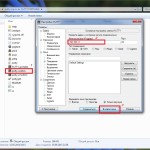
Перезавантаження роутера через програму Putty.
Для цього необхідно в адресний рядок браузера ввести 192.168.1.1 або, для деяких моделей, 192.1568.0.1 (ці адреси задані виробником за замовчуванням) і натиснути клавішу Enter. Відкрився перед нами веб-інтерфейс маршрутизатора дозволяє вам перезавантажити пристрій через його налаштування. У деяких прошивках маршрутизаторів кнопка перезавантаження знаходиться на головній сторінці веб-інтерфейсу, і знайти її не складає труднощів, так як зазвичай вона розташовується вгорі. На деяких моделях роутерів кнопку перезавантаження слід пошукати в розділі “Стан маршрутизатора” в меню “Інформація про маршрутизатор” або в розділі “Системних інструментів”. При інших прошивках виробників кнопку Перезавантаження слід шукати в розділах “System tools” і “Administration”.
Спосіб – перезавантаження через telnet. Telnet – це мережевий протокол для обміну текстовою інформацією між комп’ютерами в інтернеті. Простіше кажучи, це така спеціальна проста програма, яка дозволяє управляти пристроєм віддалено по інтернету через комп’ютер з командного рядка. Будь роутер можна вважати ультрамобільним пк (umpc) зі своєю унікальною операційною системою, із заздалегідь встановленими на нього спеціальними службами і сервісами.
- для перезавантаження Windows XP необхідно одночасно натиснути гаряче поєднання клавіш Win+R. Клавіша Win зазвичай знаходиться в нижньому ряду 3-я ліворуч, на ній зображений значок Windows – вікно (іноді воно обведено кружечком). При натисканні на клавішу Win відкривається Пуск (меню). У вікні під назвою “Виконати” необхідно ввести рядок telnet+ ваш IP-адресу (наприклад, це буде виглядати так: telnet 192.168.1.1) Після цього натискаємо клавішу Enter для підтвердження;
- підключення до систем Windows 7 та Windows 8 виглядає трохи складніше, тому що на них спочатку не встановлено telnet-клієнт. Щоб заощадити час і сили на його встановлення, скористаємося спеціальної програмкою під назвою Putty (або її аналог – маленька програмка Kitty). Putty – це вільно поширюваний клієнт віддаленого доступу. Також ця програма працює на Unix системах.
У що з’явилося при запуску вікно PuTTY Configuration в рядку “Host name (or IP address)” вводимо адресу роутера. Під заголовком “Connection Type” виділяємо пункт “Telnet”. Потім натискаємо клавішу “Open”. Після цих дій на комп’ютері відкриється Командний рядок, яка доступ до вашого роутеру. Щоб підключитися, необхідно ввести логін і пароль (у багатьох роутерів за замовчуванням admin/admin). Підключившись, вводимо в консолі команду “Reboot” (на деяких моделях “Restart” або “Reload”)
Порада:
При виборі перезавантаження між фізичною і віддаленої, вибирайте віддалену, намагайтеся перезавантажувати роутер через його веб-інтерфейс. Так ви не ризикуєте втратити інформацію або збити налаштування приладу. При віддаленій перезавантаження настройки роутера зберігаються. Якщо ж веб-інтерфейс недоступний, перезавантажте роутер фізично з допомогою кнопки включення/вимикання або вилучення блоку живлення з розетки.
Перезавантаження через Telnet дещо застаріла, логічніше і правильніше віддати перевагу перезавантаження через ваш ІР-адресу у браузері.


